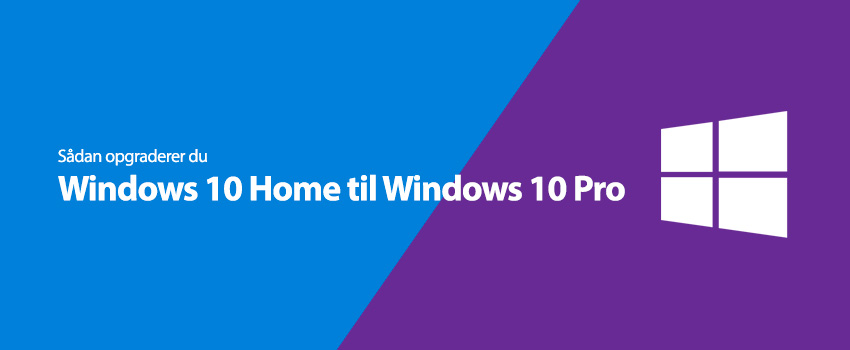
I denne vejledning vil vi vise dig hvordan man opgraderer fra Windows 10 Home til Windows 10 Pro med en standard Windows 10 Pro OEM licensnøgle, uden at foretage en geninstallation.
Hvis man for eksempel installerer Windows 10 Pro på en computer som er leveret med Windows 8, 8.1 eller 10 Home, så vil installationen automatisk benytte den produktnøgle der er integreret i computerens BIOS/UEFI og installere Windows 10 Home på computeren. Dette skyldes at Microsoft har valgt at samle Windows 10 Home og Windows 10 Pro installationsmedierne i ét enkelt installationsmedie og som standard undlader at spørge om en produktnøgle under installationen, hvis der forefindes en i computerens BIOS/UEFI.
For at løse dette problem og korrekt få installeret sin Windows 10 Pro, så skal man blot følge denne vejledning efter installationen for at opgradere Windows 10 Home til Windows 10 Pro.
Hvis man allerede har Windows 10 Home installeret og blot ønsker at opgradere til Windows 10 Pro uden at skulle geninstallere, så kan skal man også blot følge denne vejledning.
Det kræver naturligvis en gyldig standard Windows 10 Pro produktnøgle for at kunne aktivere Windows efter opgraderingen.
1. Start med at højreklikke på Windows start knappen i nederste venstre hjørne på dit skrivebord og vælg derefter ”System” i menuen.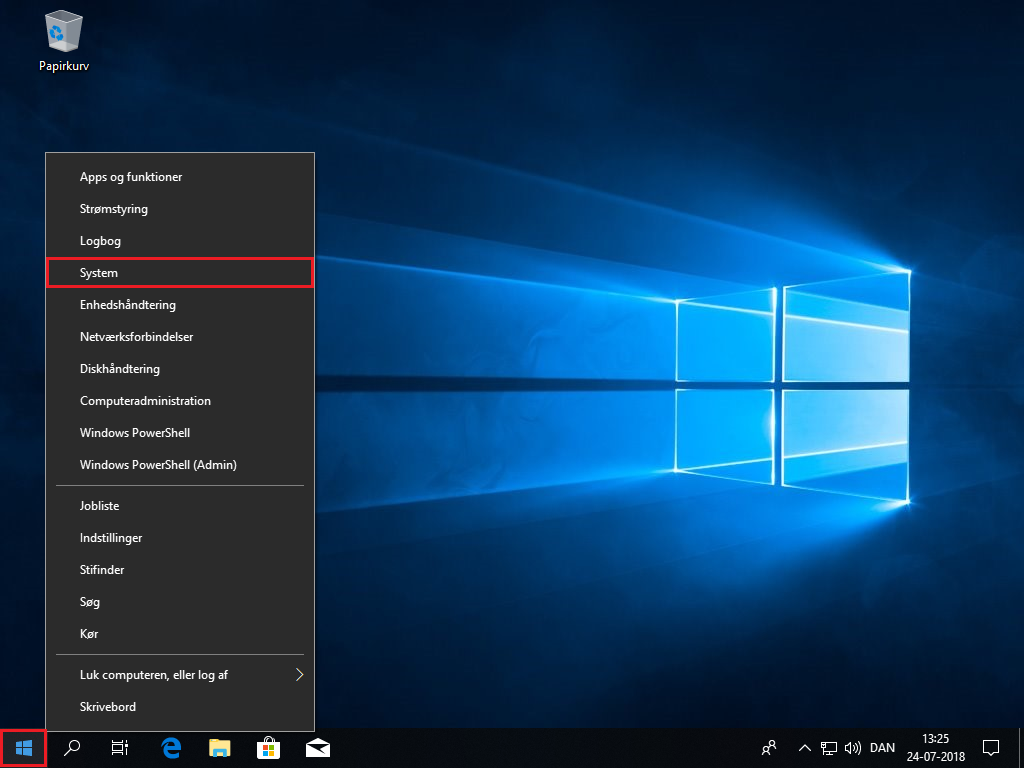
2. I højre side af systemvinduet skal du scrolle ned til punktet Windows-specifikationer og klikke på linket ”Skift produktnøgle, eller opgrader din udgave af Windows”.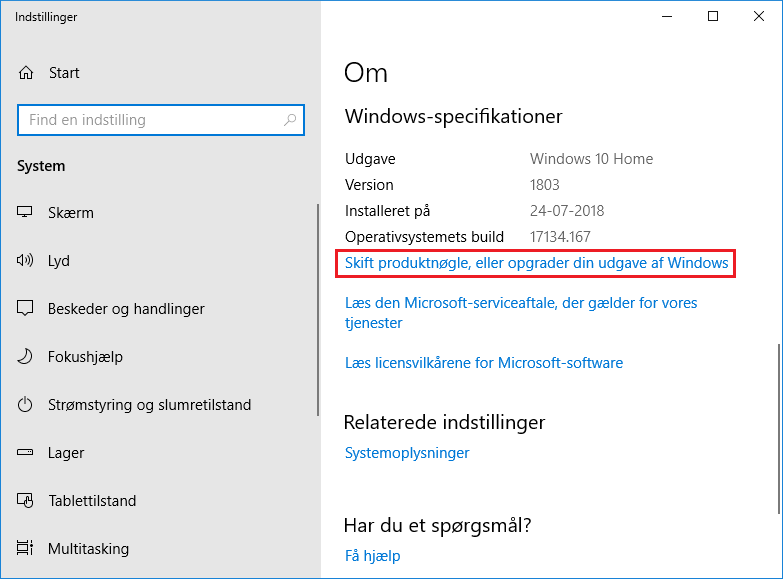
3. Klik på ”Skift produktnøgle” i højre side af i Aktiveringsvinduet.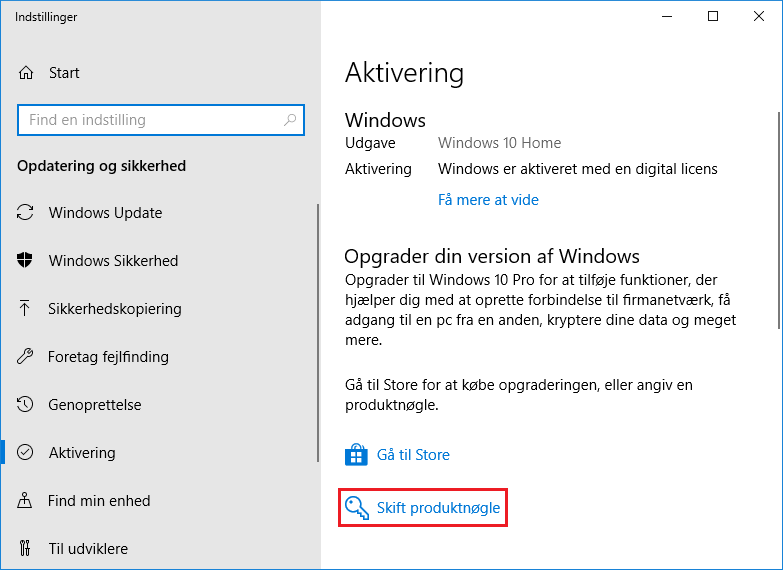
4. Indtast den generiske produktnøgle til Windows 10 Pro, som du finder herunder, i produktnøglefeltet og klik derefter på knappen ”Næste” for at forsætte.
Den generiske produktnøgle finder du her: VK7JG-NPHTM-C97JM-9MPGT-3V66T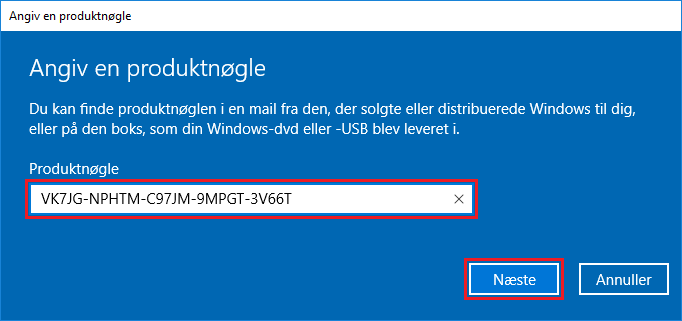
5. Du er nu klar til at starte opgraderingen til Windows 10 Pro og inden du starter, så anbefales det at du gemmer dit arbejde, samt lukker alle programmer, da computeren genstartes under forløbet.
Klik på knappen ”Start” for at påbegynde opgraderingen.
NB: Hvis du modtager en fejlbesked om at det ikke er muligt at opgradere din udgave, så skal du lukke denne besked og starte forfra med opgraderingen. Når du når til dette punkt igen, så skal du afbryde forbindelsen til netværket/internettet inden du klikker på knappen ”Start” og tilslut det igen når computeren er genstartet.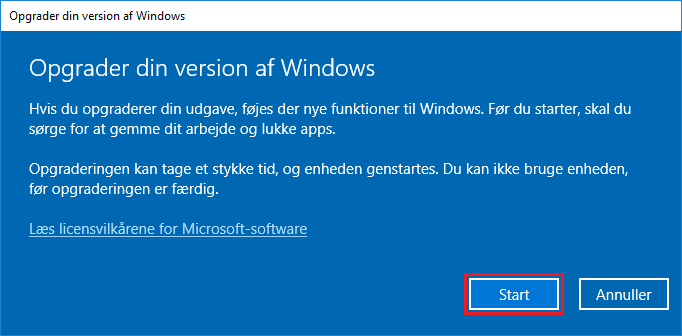
6. Opgraderingen klargøres nu og begynder automatisk herefter.
NB: Selve klargøringen kan godt stå ved 100% i længere tid inden den fortsætter og det er vigtigt, at du ikke afbryder eller genstarter computeren, i tilfælde af at du tror den er gået i stå.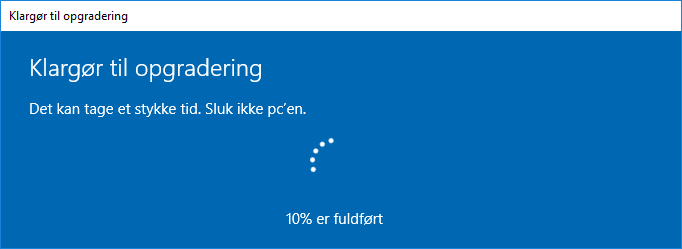
7. For at kunne aktivere Windows 10 Pro efter opgraderingen er gennemført og computeren er genstartet, så skal du skifte produktnøglen fra den generiske til din egen Windows 10 Pro produktnøgle.
Højreklik på Windows start knappen som du finder i nederste venstre hjørne og vælg ”System” i menuen.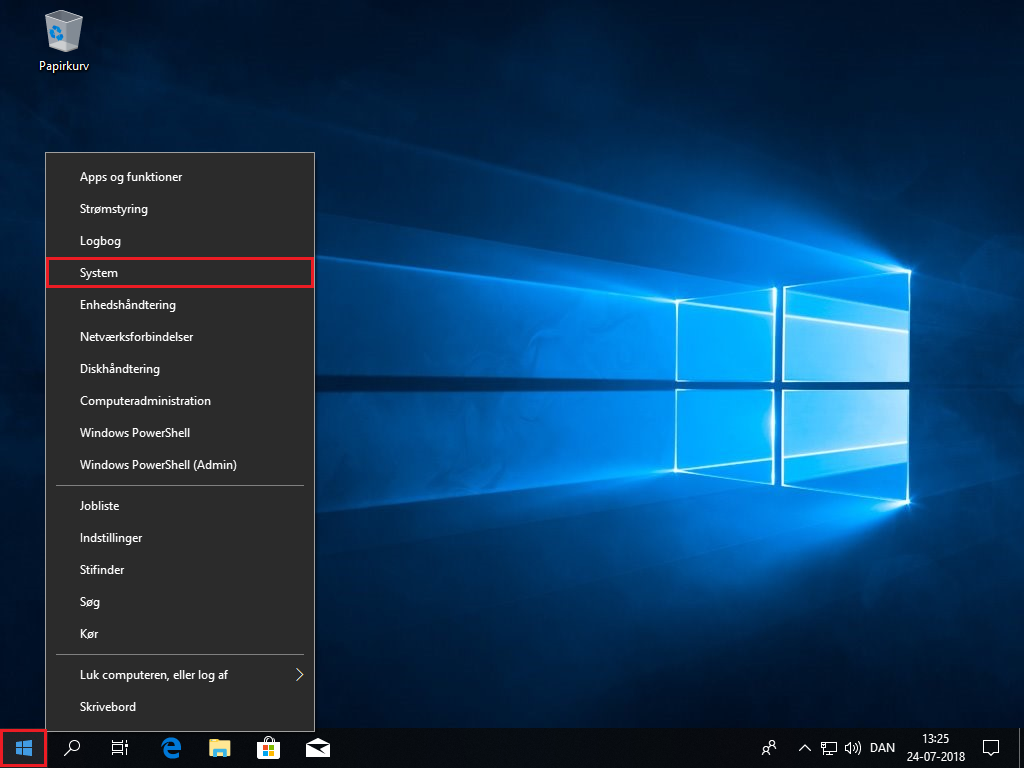
8. I højre side af systemvinduet skal du scrolle ned til punktet Windows-specifikationer og klikke på linket ”Skift produktnøgle, eller opgrader din udgave af Windows”.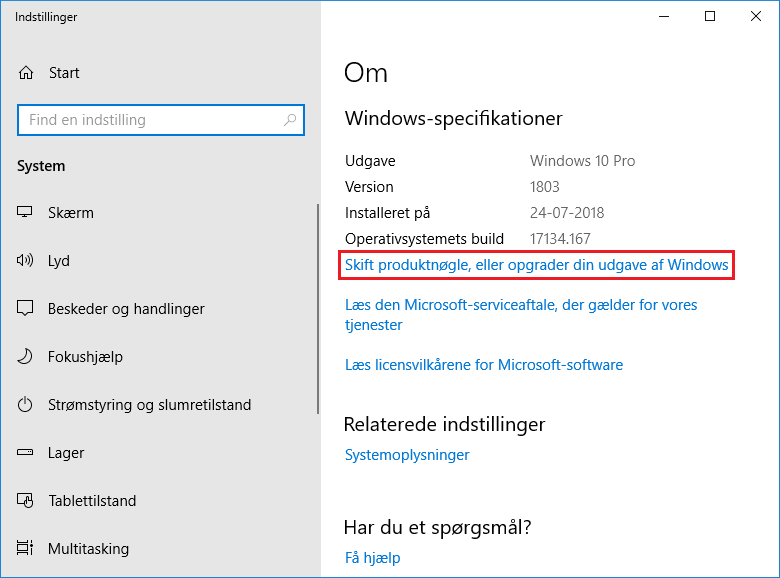
9. Klik på ”Skift produktnøgle” i højre side af i Aktiveringsvinduet.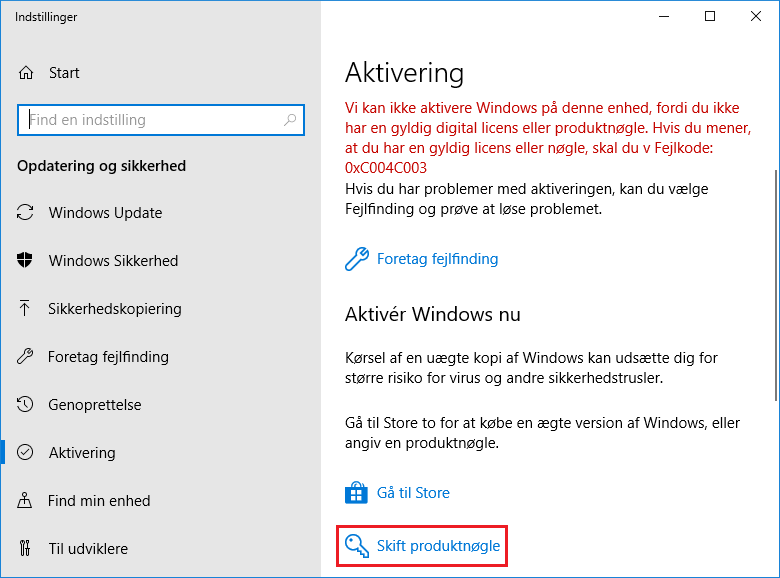
10. Indtast / indsæt din produktnøgle til Windows 10 Pro, som du finder i din leveringsmail fra os og klik derefter på knappen ”Næste” for at forsætte. 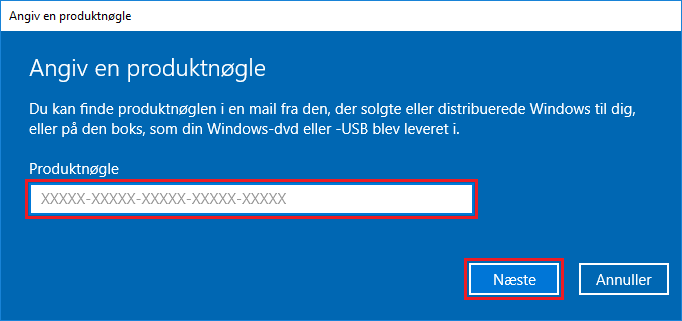
11. Du er nu klar til at aktivere Windows 10 Pro og du skal blot klikke på knappen ”Aktivér” for at gennemføre aktiveringen.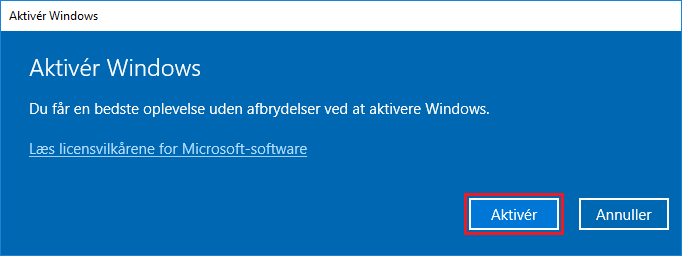
12. Dit ”Windows 10 Professional” er nu aktiveret og klar til brug.
Klik på knappen ”Luk” for at afslutte aktiveringsprocessen.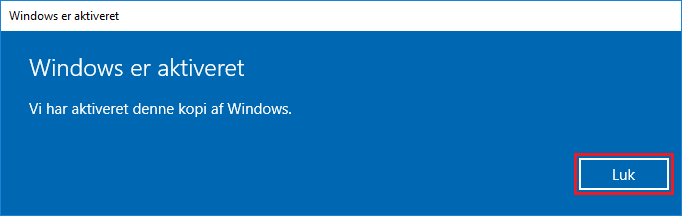
Rigtig god fornøjelse.
Hvis du spørgsmål er du altid velkommen til at skrive til os på: [email protected].












